Cách xoá lịch sử chat trên phần mềm Skype để đảm bảo tính riêng tư cá nhân, xoá sạch dấu vết sử dụng công cụ chat, Windows XP 7 8 10, download phiên bản Skype mới nhất 2016
Việc sử dụng phần mềm Skype để chat với bạn bè và trao đổi công việc đã không còn là điều xa lạ với dân văn phòng và các bạn sinh viên nữa. Nếu không cẩn thận thì các đoạn chát của bạn sẽ bị người khác đọc nếu mất nick hoặc dùng chung máy tính tại cơ quan. Việc xoá lịch sử nội dung chát ngoài việc đảm bảo tính riêng tư cá nhân mà còn giúp lấy lại 1 phần dung lượng đáng kể của ổ cứng máy tính đó.
Cách xoá như sau:
Đăng nhập vào phần mềm Skype trên máy tính. Vào menu Skype -> Sự riêng tư...
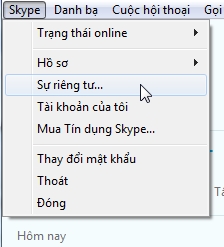
Có các tuỳ chọn: xoá lịch sử chat của bất kỳ ai/một vài người được chỉ định, xoá theo thời gian từ 2 tuần/1 tháng.... Sau khi chọn xong các tuỳ chọn thì nhấn nút Xoá lịch sử, chọn Lưu lại để hoàn tất.
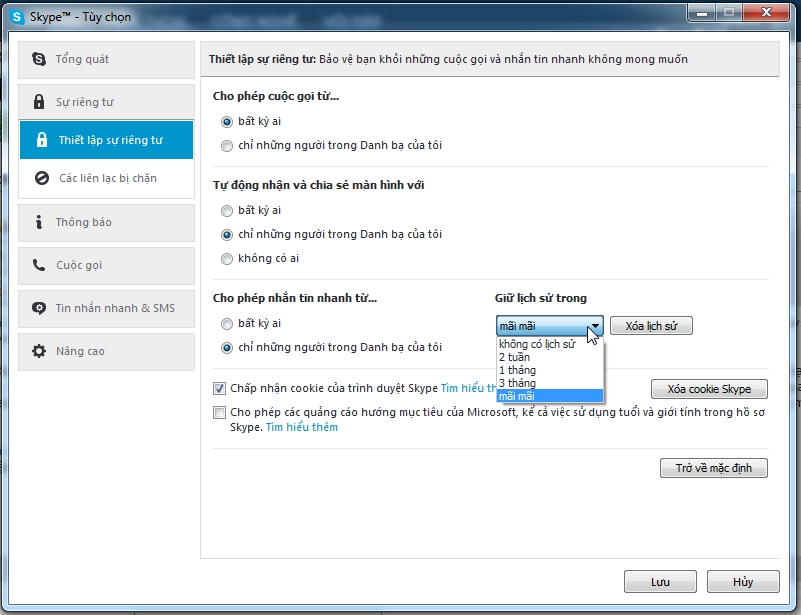
Chỉ vởi 3 bước đơn giản bạn đã có thể yên tâm về sự riêng tư của mình khi sử dụng phần mềm Skype rồi đấy.
Việc sử dụng phần mềm Skype để chat với bạn bè và trao đổi công việc đã không còn là điều xa lạ với dân văn phòng và các bạn sinh viên nữa. Nếu không cẩn thận thì các đoạn chát của bạn sẽ bị người khác đọc nếu mất nick hoặc dùng chung máy tính tại cơ quan. Việc xoá lịch sử nội dung chát ngoài việc đảm bảo tính riêng tư cá nhân mà còn giúp lấy lại 1 phần dung lượng đáng kể của ổ cứng máy tính đó.
Cách xoá như sau:
Đăng nhập vào phần mềm Skype trên máy tính. Vào menu Skype -> Sự riêng tư...
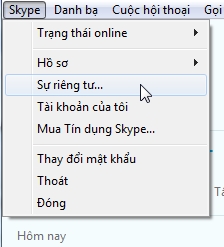
Có các tuỳ chọn: xoá lịch sử chat của bất kỳ ai/một vài người được chỉ định, xoá theo thời gian từ 2 tuần/1 tháng.... Sau khi chọn xong các tuỳ chọn thì nhấn nút Xoá lịch sử, chọn Lưu lại để hoàn tất.
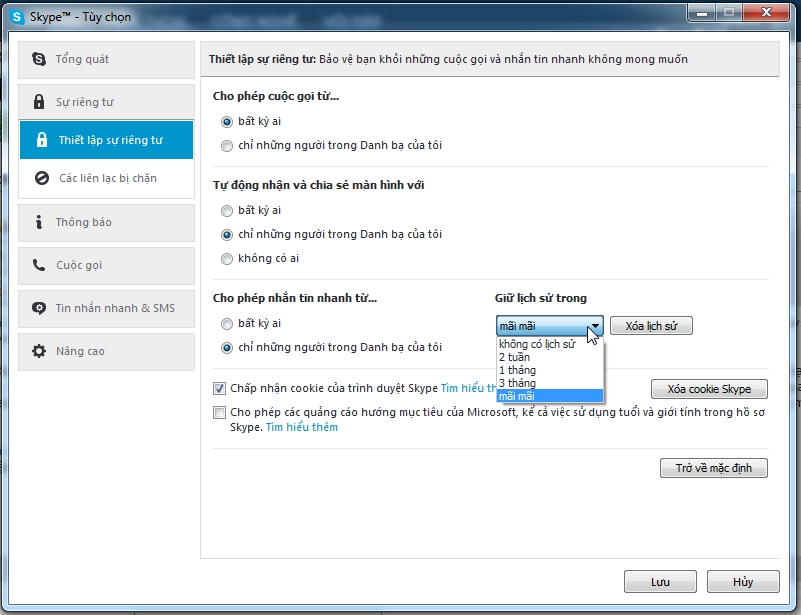
Chỉ vởi 3 bước đơn giản bạn đã có thể yên tâm về sự riêng tư của mình khi sử dụng phần mềm Skype rồi đấy.